Il peut arriver qu'au milieu d'une activité alors que vous utilisez votre ordinateur Mac, vous soyez accueilli par l'erreur "L'opération ne peut pas être terminée car l'élément est en cours d'utilisation”, Eh bien, si l'activité vous a pris beaucoup de temps à traiter, puis que ladite erreur a été vue, les choses peuvent être un peu ennuyeuses.
Ainsi, vous devez immédiatement rechercher les raisons possibles pour lesquelles ladite erreur s'est produite ainsi que les solutions nécessaires afin que vous ne revoyiez plus jamais la même erreur. Il peut être incertain que ladite erreur ait été causée par l'hyper-appréhension de l'ordinateur Mac, en particulier si vous êtes en train de faire quelque chose qui pourrait corrompre votre logiciel.
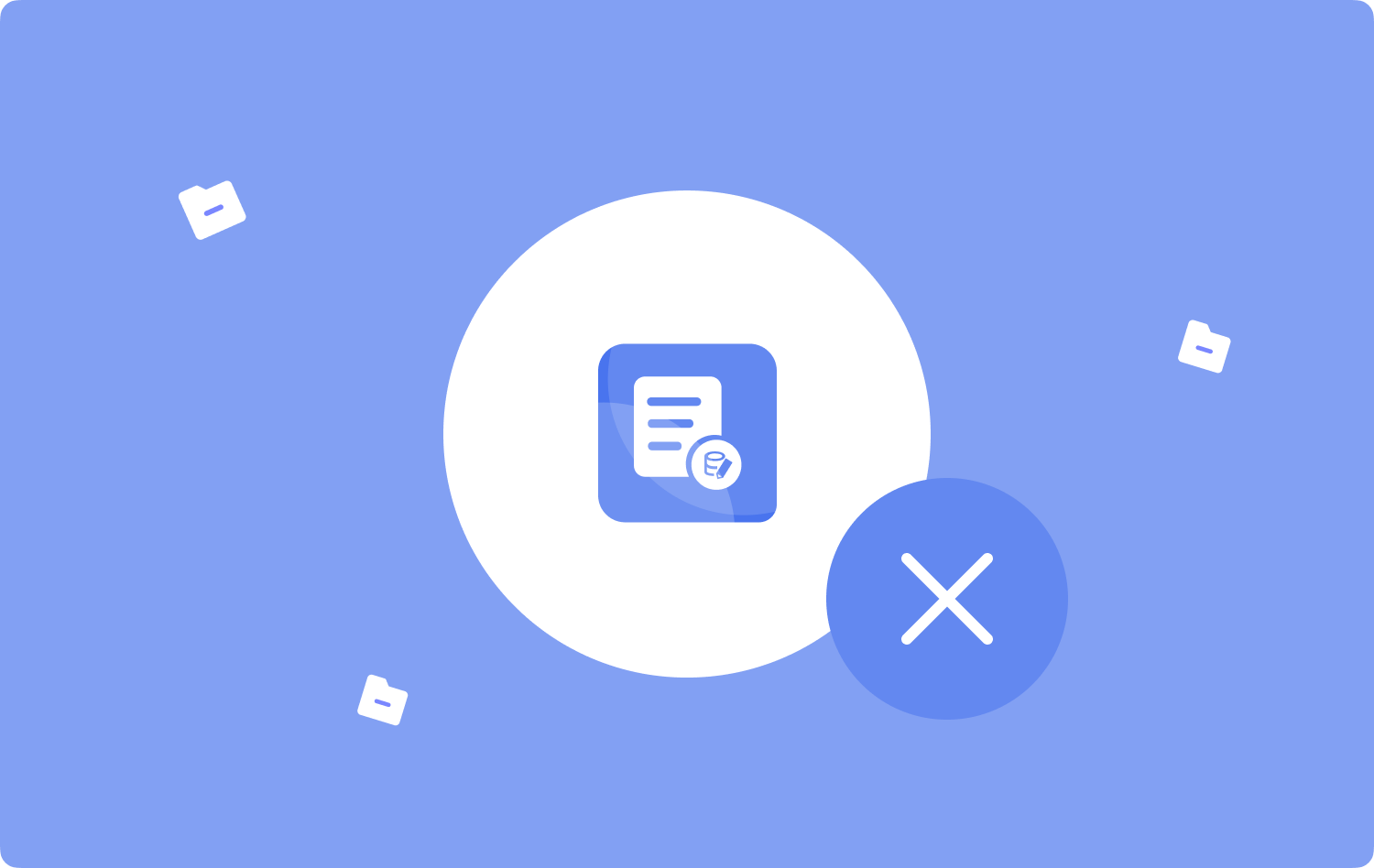
Dans cet article, nous allons parler des actions appropriées pour résoudre l'erreur "L'opération ne peut pas être terminée car l'élément est en cours d'utilisation". Nous allons discuter des solutions et des ensembles de procédures que nous pouvons essayer de suivre ainsi que d'indiquer les outils possibles que nous pouvons également utiliser.
Nous allons également parler des raisons possibles pour lesquelles ledit dilemme se produit afin que nous puissions essayer d'éviter de faire quoi que ce soit sur les raisons possibles pour lesquelles ladite erreur s'est produite.
Partie #1 : Quelles sont les raisons possibles pour lesquelles l'erreur "L'opération ne peut pas être terminée car l'élément est en cours d'utilisation" s'est produite ?Partie 2 : Quels sont les moyens de supprimer la corbeille pendant que les fichiers sont en cours d'utilisation ?Partie 3 : Quelle est la meilleure solution à l'erreur "L'opération ne peut pas être terminée car l'élément est en cours d'utilisation" ?Résumé
Partie #1 : Quelles sont les raisons possibles pour lesquelles l'erreur "L'opération ne peut pas être terminée car l'élément est en cours d'utilisation" s'est produite ?
Pour la première partie, nous allons parler des raisons possibles de l'erreur "L'opération ne peut pas être terminée car l'élément est en cours d'utilisation". Il est si important que nous sachions pourquoi ladite erreur s'est produite. Et un bon exemple qui est aussi l'une des choses ou des facteurs qui est généralement affecté est lorsque nous sommes sur le point de vider la corbeille étant donné que lesdits fichiers sont en cours d'utilisation.
- La raison courante pour laquelle vous avez vu ladite erreur est qu'une autre application ou un certain processus d'arrière-plan utilise lesdits fichiers. Le plan d'action courant consiste donc à fermer lesdites activités avant que l'élément ne puisse être complètement supprimé.
- Il peut y avoir une connexion ou un fichier ou un élément de démarrage qui utilise le fichier.
- Les fichiers sont infectés et se cachent probablement, il n'y a aucun moyen qu'ils apparaissent à moins que vous ne les fassiez les fichiers cachés apparaissent sur Mac.
Que puis-je faire si les fichiers ne peuvent pas être supprimés pour plusieurs raisons inconnues ?
- Essayez de démarrer Mac Recovery. Pour ce faire, essayez de verrouiller les boutons "Commande plus R" pendant que la machine démarre ou redémarre.
- Vous verrez alors la fenêtre de l'utilitaire Mac, choisissez l'option "Utilitaire de disque", puis appuyez sur Continuer.
- Pendant que vous êtes dans le Utilitaire de disque, recherchez le disque sur lequel se trouvent les fichiers que vous souhaitez supprimer, vous devez réparer le disque avec la fonctionnalité appelée Premiers secours dans l'utilitaire de disque.
- Alors vous pouvez maintenant fermer la fenêtre Utilitaire de disque et commencer à redémarrer votre ordinateur, une fois que l'ordinateur est allumé et opérationnel, essayez de vider la corbeille encore une fois.

Partie 2 : Quels sont les moyens de supprimer la corbeille pendant que les fichiers sont en cours d'utilisation ?
Passons maintenant aux solutions que nous pouvons faire pour forcer la suppression de la corbeille pendant que le message "L'opération ne peut pas être terminée car l'élément est en cours d'utilisation" se produit. Nous en avons rassemblé quelques-uns, et vous pouvez vous référer à la liste ci-dessous.
Supprimez-les immédiatement
Une des choses que vous pouvez faire est de supprimer les fichiers immédiatement. Pour ce faire, appuyez sur le fichier, puis choisissez la clé qui dit Option, puis cliquez sur le fichier, puis appuyez sur Supprimer immédiatement pour finalement effacer le fichier. Vous devez également noter que cette option n'est accessible que dans l'application Corbeille, donc si vous souhaitez supprimer des fichiers, passez à l'application.
Administration des fichiers verrouillés
Si vous avez des fichiers verrouillés, vous pouvez accéder à la corbeille, puis commencer à les supprimer en procédant comme suit :
- Cliquez sur Corbeille.
- Allez et faites un clic droit sur le fichier que vous vouliez supprimer.
- Appuyez sur le Obtenir des informations .
- Cochez la case Verrouillé.
- En faisant cela, le fichier devrait être déverrouillé.
- Vous pouvez également essayer de cliquer sur le Vide bouton ou clic droit dans le fichier Puis tapez sur Supprimer immédiatement option.
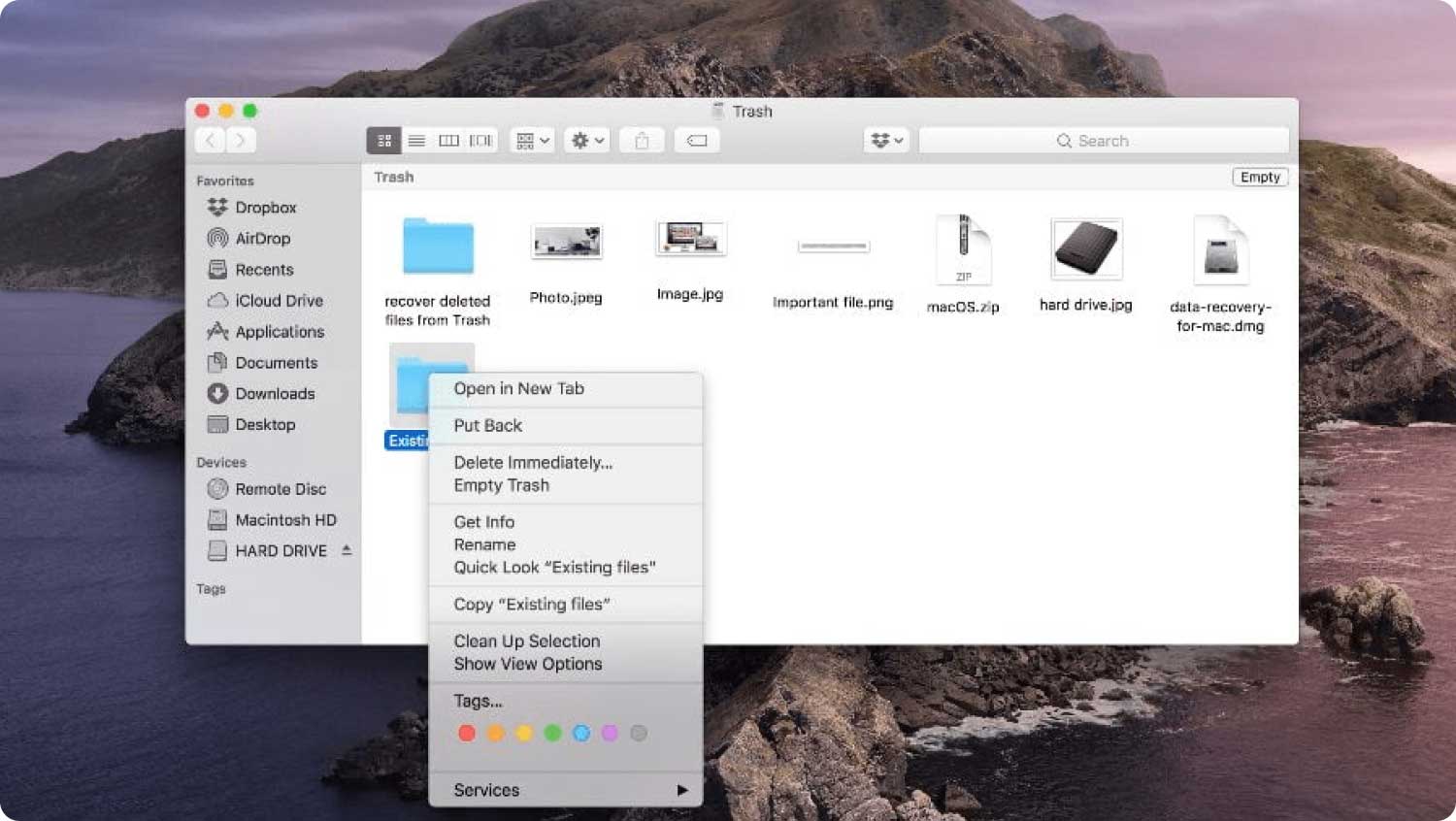
Partie 3 : Quelle est la meilleure solution à l'erreur "L'opération ne peut pas être terminée car l'élément est en cours d'utilisation" ?
Maintenant, discutons de la solution la plus efficace au cas où vous auriez rencontré l'erreur "L'opération ne peut pas être terminée car l'élément est en cours d'utilisation". Pour ce faire, nous devons utiliser un outil qui s'appelle le TechyCub Mac Cleaner. Il s'agit d'un puissant outil de nettoyage pour Mac qui peut se débarrasser de tout type de déchets qui causent la détérioration facile de votre ordinateur Mac.
Mac Cleaner Analysez votre Mac rapidement et nettoyez facilement les fichiers inutiles. Vérifiez l'état principal de votre Mac, y compris l'utilisation du disque, l'état du processeur, l'utilisation de la mémoire, etc. Accélérez votre Mac en quelques clics. Téléchargement gratuit
Si nous avons stocké beaucoup de fichiers sur notre ordinateur Mac, au point que l'espace est occupé au maximum, cela peut entraîner une surcharge de l'appareil et votre Mac aurait une vitesse de fonctionnement lente. Pour cette raison, il peut y avoir des problèmes qui peuvent survenir à l'improviste et causer un plus grand stress à l'utilisateur.
Ces erreurs peuvent vous empêcher d'effectuer vos tâches efficacement et entraîneraient parfois des heures de travail plus longues car l'ordinateur Mac ne fonctionne pas bien. Une façon de résoudre définitivement les problèmes et les erreurs consiste à utiliser un outil de nettoyage Mac très fiable, tel que le TechyCub Nettoyeur Mac.
Grâce à l'utilisation de l'outil, vous pouvez facilement vous débarrasser du contenu du dossier Corbeille, ce qui peut vous aider à ne pas voir l'erreur "L'opération ne peut pas être terminée car l'élément est en cours d'utilisation".
La série TechyCub Mac Cleaner peut faire beaucoup de choses pour votre ordinateur Mac. Il maintiendra sûrement sa santé grâce à l'utilisation des nombreuses bonnes fonctionnalités de l'outil pour se débarrasser des fichiers ou applications inutiles. caches qu'il faut supprimer.
La série TechyCub Mac Cleaner peut vous aider à vous débarrasser de tous les fichiers indésirables sur votre ordinateur, tels que les fichiers que vous avez dans votre dossier Corbeille, et cet outil peut le faire facilement grâce à l'utilisation d'étapes faciles à comprendre qui ne confondront pas même le premier utilisateur du TechyCub Nettoyeur Mac. Laissez-nous apprendre à connaître ces étapes ci-dessous.
Étape #1 : Téléchargez et installez le TechyCub Mac Cleaner
Bien sûr, la première chose à faire est d'installer l'outil sur votre ordinateur. Téléchargez-le sur le Web et, une fois installé avec succès, ouvrez-le. Passez au côté gauche de l'interface de l'outil, puis choisissez le "Nettoyeur de déchets" module. Appuyez sur le "Balayage" bouton pour commencer à analyser les fichiers qui peuvent être considérés comme indésirables.
Étape #2 : Choisissez les fichiers à supprimer
Une fois les fichiers scannés, vous pouvez maintenant passer en revue les résultats puis choisir ceux que vous souhaitez supprimer. Vous pouvez également les sélectionner tous au cas où vous en auriez besoin.
Étape 3 : Appuyez sur le bouton de nettoyage
Une fois que les fichiers que vous devez supprimer sont sélectionnés, vous pouvez maintenant appuyer sur le "Nettoyer" bouton. Vous devez vous assurer que vous avez marqué tous les fichiers que vous vouliez supprimer pour pouvoir gagner du temps. Le TechyCub Mac Cleaner supprimera les fichiers le plus rapidement possible afin que l'erreur "L'opération ne peut pas être terminée car l'élément est en cours d'utilisation”, ne se retrouvera plus.

Étape #4 : Le processus est terminé
Une fois le processus de nettoyage terminé, vous apprendrez également à le connaître. Une notification disant, "Nettoyage terminé" apparaîtra à l'écran, indiquant que tous les fichiers que vous avez sélectionnés pour le nettoyage ont été supprimés.
Étape #5 : Appuyez sur Réviser et supprimer à nouveau
Si vous pensez avoir raté un seul fichier, vous pouvez revenir aux résultats de l'analyse et appuyer sur "La revue", une fois que vous avez décidé quels fichiers vous allez supprimer à nouveau, suivez les mêmes instructions ci-dessus.
Les gens LIRE AUSSI Comment vider le cache sur Chrome sur Mac Must-Know 2023: Comment effacer le disque de travail
Résumé
Si vous êtes en train de faire quelque chose, ce serait vraiment ennuyeux et gênant de voir des erreurs comme «L'opération ne peut pas être terminée car l'élément est en cours d'utilisation”. Il faudrait que vous réfléchissiez aux pourquoi possibles, ainsi qu'à la manière de pouvoir résoudre le dilemme. La meilleure chose aujourd'hui est que nous avons des outils de calibre comme le TechyCub Mac Cleaner pour nous aider à nous débarrasser de tous les fichiers indésirables dont nous n'avons pas besoin.
